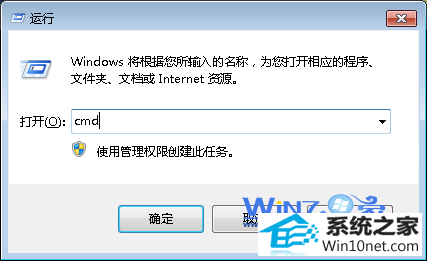老司机详解win10系统winApn无法连接网络的教程
时间:2019-05-02作者:xp系统之家 来源:http://www.37m.cn
今天小编分享一下win10系统winApn无法连接网络问题的处理方法,在操作win10电脑的过程中常常不知道怎么去解决win10系统winApn无法连接网络的问题,有什么好的方法去处理win10系统winApn无法连接网络呢?今天本站小编教您怎么处理此问题,其实只需要1、首先打开win+R打开运行窗口,并输入“cmd”回车打开命令提示符; 2、然后执行下面两行命令(这里不分大小写);就可以完美解决了。下面就由小编给你们具体详解win10系统winApn无法连接网络的图文步骤:
1、首先打开win+R打开运行窗口,并输入“cmd”回车打开命令提示符;
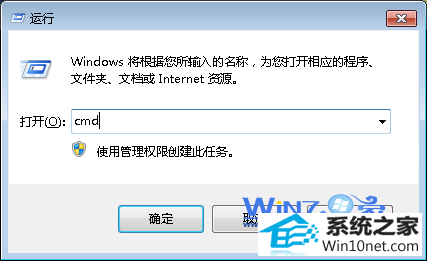
2、然后执行下面两行命令(这里不分大小写);
nETsH inT ip REsET
ipConFiG /FLUsHdns
3、执行之后就注销重新登录或者重启一下电脑即可。
4、或者可以用管理员身份运行winApn,winApn其实是一个Vpn拨号软件,也可以用win10自带的Vpn拨号代替,设置方法是:开始菜单--控制面板--网络和共享中心--设置新的网络和连接--选择连接到工作区--使用Vpn即可,然后输入ip地址,用户名密码就可以了,这样更加方便简单。
以上就是关于win10下winApn无法连接网络怎么办的详细操作步骤,如果你也遇到了一样的问题的话,可以尝试用上面的方法去解决吧,更多精彩内容欢迎访问站。